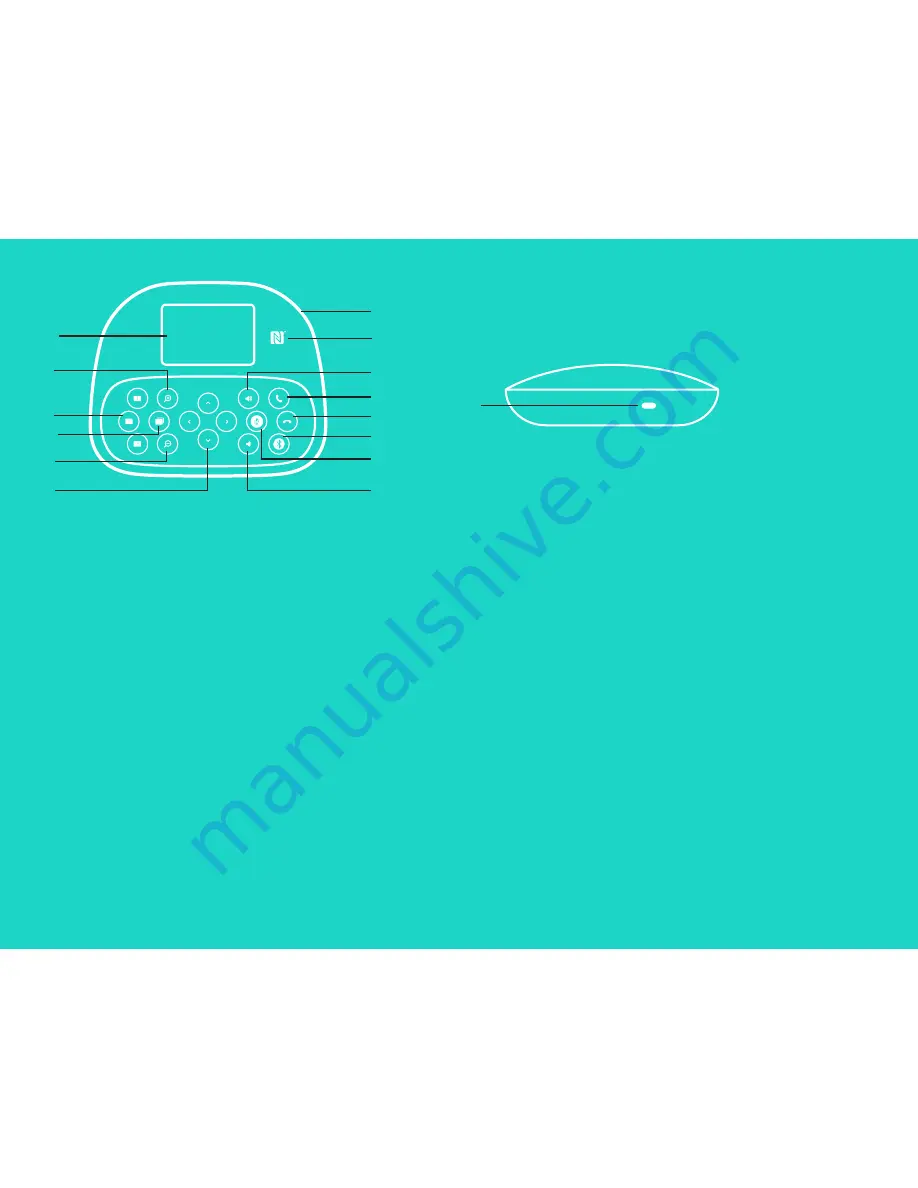
Български
— 199
15.
9.
6.
3.
2.
14.
13.
12.
1.
7.
11.
8.
10.
5.
4.
ВИСОКОГОВОРИТЕЛ
1. Отговаряне на входящи повиквания за поддържани приложения.
•
Забележка: Бутоните Отговор и Прекратяване на повикване
могат да не работят при някои приложения, затова използвайте
директно видео приложението, за да отговорите на
и прекратите обаждания. За да активирате бутони за отговор
и прекратяване на повикване в Skype или Cisco Jabber,
изтеглете съответните добавки, налични на www.logitech.com/
support/group.
2. Заглушава микрофоните.
3. Намалява звука на високоговорителя.
4. Панорамира и накланя камерата. Натиснете веднъж за
нарастващо или задръжте за непрекъснато панорамиране
или наклоняване. Внимание: Не въртете ръчно камерата,
понеже правейки това може да причините повреда.
5. Намаляване на камерата.
6. Програмиране на камера GROUP има 5 режима на
програмиране (1 до 3 са едновременно на дистанционното
и високоговорителя и 4 и 5 са на дистанционното), което Ви
позволява да позиционирате камерата в местоположението
за програмиране с едно натискане на бутона. За да настроите
камерата за програмиране, преместете камерата до желаното
местоположение и после натиснете и задръжте бутона за
Програмиране на камерата, докато свързаната икона се покаже
на дисплея и възпроизведе звук, за да потвърди настройката.
7. Приключва настоящото повикване за поддържаните
приложения.
8. Увеличава звука на високоговорителя.
9. Увеличаване на камерата до 10x.
10. Близко/далечно управление на камера: В поддържаните приложения този
бутон позволява да контролирате панорамирането, наклона и мащабирането
на дистанционното устройство GROUP, ConferenceCam CC3000e или ConferenceCam
BCC950. Някои приложения поддържат тази функция по подразбиране, други
могат да бъдат активирани чрез използване на приложение, което може да бъде
изтеглено от www.logitech.com/support/group. За допълнителна информация, моля,
посетете посочената страница с изтегляния.
11. Бутон за свързване чрез
Bluetooth. За допълнителна информация вижте раздел Свързване
и Настройки.
12. Местоположение на антена NFC. Поставете своето мобилно устройство с активна NFC
връзка тук, за да инициирате
Bluetooth
свързване.
13. Светлинни индикатори при работа:
•
Син цвят – GROUP-ата е в активно повикване.
•
Премигващ син цвят – входящо обаждане.
•
Премигваща синя светлина при обаждане – повикването е задържано
(чрез функцията за задържане в приложението)
•
Бърз премигващ син цвят – в
режим свързване на
Bluetooth.
•
Светлинният индикатор при работа в син цвят може да не функционира в някои
приложения.
•
Червен цвят – аудио звукът е заглушен.
14. Дисплеят ще покаже състоянието на повикванията, както и статуса на звука
и възможността за свързване.
15. Защитен слот Kensington за установяване на защита на високоговорителя и камерата.
Summary of Contents for GROUP
Page 1: ...GROUP Setup guide...
Page 103: ...103 1 2...
Page 104: ...104 3 GROUP GROUP...
Page 105: ...105 Logitech 4 USB...
Page 106: ...106 5 6 GROUP 5 16 www logitech com LCP compsolutions A B C...
Page 108: ...108 2 1 7 8 9 10 3 4 5 6 11 2 1 2 3 4 5 6 7 8 9 10 11 GROUP Li ion CR2032...
Page 110: ...110 Logitech www logitech com support group Logitech www logitech com support group GROUP...
Page 112: ...112 1 2...
Page 113: ...113 3 GROUP GROUP...
Page 114: ...114 Logitech 4 USB...
Page 115: ...115 5 6 GROUP 5 www logitech com LCP compsolutions A B C...
Page 117: ...117 2 1 7 8 9 10 3 4 5 6 11 2 1 2 3 4 5 6 7 8 9 10 11 GROUP CR2032...
Page 119: ...119 Logitech www logitech com support group Logitech www logitech com support group GROUP...
Page 156: ...156 2 1 10 11 4 3 5 6 15 7 8 9 13 14 12 1 10 2 3 4 5 6 USB 7 8 9 10 11 12 13 14 15...
Page 157: ...157 1 2...
Page 158: ...158 3 GROUP GROUP...
Page 159: ...159 Logitech 4 USB...
Page 160: ...160 5 6 GROUP 5 www logitech com LCP compsolutions A B C...
Page 162: ...162 2 1 7 8 9 10 3 4 5 6 11 2 1 2 3 4 5 6 7 8 9 10 11 GROUP CR2032...
Page 164: ...164 Logitech www logitech com support group Logitech www logitech com support group GROUP...
Page 193: ...193 1 2...
Page 194: ...194 3 GROUP GROUP...
Page 195: ...195 Logitech 4 USB...
Page 196: ...196 5 6 GROUP 5 16 www logitech com LCP A B C...
Page 198: ...198 2 1 7 8 9 10 3 4 5 6 11 2 1 2 3 4 5 6 7 8 9 10 11 GROUP CR2032...
Page 200: ...200 Logitech www logitech com support group Logitech www logitech com support group GROUP...
Page 247: ...247 1 1 2 2...
Page 248: ...248 3 3 GROUP GROUP...
Page 249: ...249 Logitech 4 4 USB...
Page 250: ...250 5 5 6 6 16 5 GROUP www logitech com LCP compsolutions A B C...
Page 252: ...252 2 1 7 8 9 10 3 4 5 6 11 2 1 1 2 2 3 3 4 4 5 5 6 6 7 7 8 8 9 9 10 10 11 11 GROUP CR2032...
Page 254: ...254 ww logitech com support group Logitech Logitech www logitech com support group GROUP...
Page 256: ...256 1 1 2 2...
Page 257: ...257 3 3 GROUP GROUP...
Page 258: ...258 Logitech 4 4 USB...
Page 259: ...259 5 5 6 6 16 5 GROUP www logitech com LCP compsolutions for options A B C...
Page 263: ...263 www logitech com support group Logitech Logitech www logitech com support group GROUP...






























